當(dāng)前位置:首頁(yè) > 幫助中心 > 老電腦適于裝windows10嗎?老電腦重裝系統(tǒng)教程【圖文】
老電腦適于裝windows10嗎?老電腦重裝系統(tǒng)教程【圖文】
老電腦適于裝windows10嗎?關(guān)于這個(gè)問(wèn)題,小編只想說(shuō),如果老電腦硬件配置能夠滿(mǎn)足win10系統(tǒng)的最低要求,那么理論上是可以安裝的。但實(shí)際使用過(guò)程中,還涉及很多東西,僅僅是滿(mǎn)足的話(huà),那安裝后還是可能會(huì)卡頓的,建議win7系統(tǒng)吧。接下來(lái),一起來(lái)看看老電腦重裝系統(tǒng)教程圖文吧。
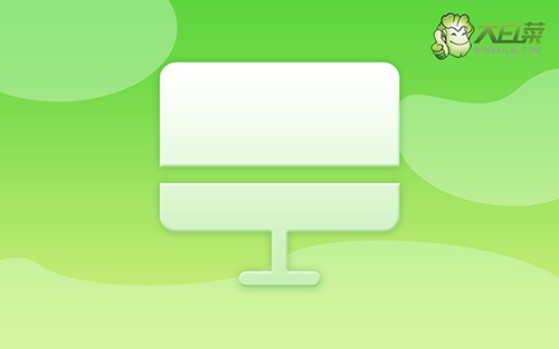
一、電腦重裝系統(tǒng)工具
鏡像版本: Windows 7企業(yè)版
工具軟件:大白菜u盤(pán)啟動(dòng)盤(pán)制作工具(點(diǎn)擊紅字下載)
二、電腦重裝系統(tǒng)準(zhǔn)備
1、系統(tǒng)重裝會(huì)格式化C盤(pán),需要先備份好電腦中的重要數(shù)據(jù),比如說(shuō)電腦軟件相關(guān)的賬號(hào)資料,不然后續(xù)重裝系統(tǒng)再次使用,就不好找回來(lái)了。
2、建議提前準(zhǔn)備好電腦所需的驅(qū)動(dòng)程序,避免重裝系統(tǒng)之后,出現(xiàn)部分驅(qū)動(dòng)缺失的情況時(shí),無(wú)法及時(shí)處理,影響電腦使用。
3、電腦所選用的系統(tǒng)鏡像,可以從“msdn我告訴你”網(wǎng)站下載,它里面提供的Windows系統(tǒng)版本齊全,來(lái)源干凈。
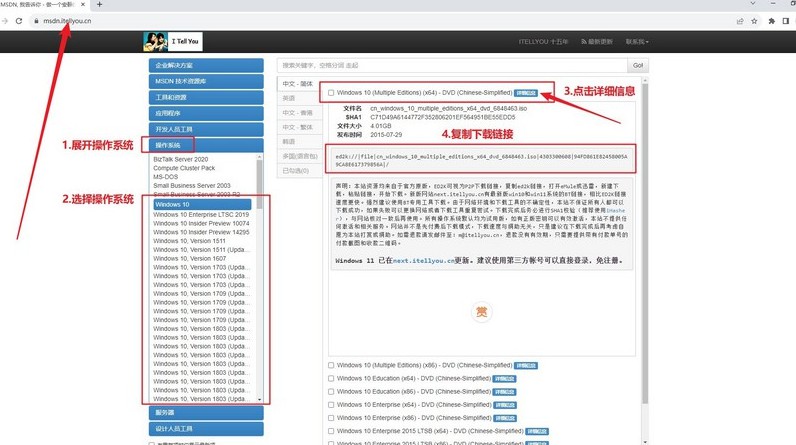
三、電腦重裝系統(tǒng)操作
第一步:制作U盤(pán)WinPE
1、關(guān)閉所有安全殺毒軟件,進(jìn)入大白菜官網(wǎng),下載大白菜U盤(pán)啟動(dòng)盤(pán)制作工具。
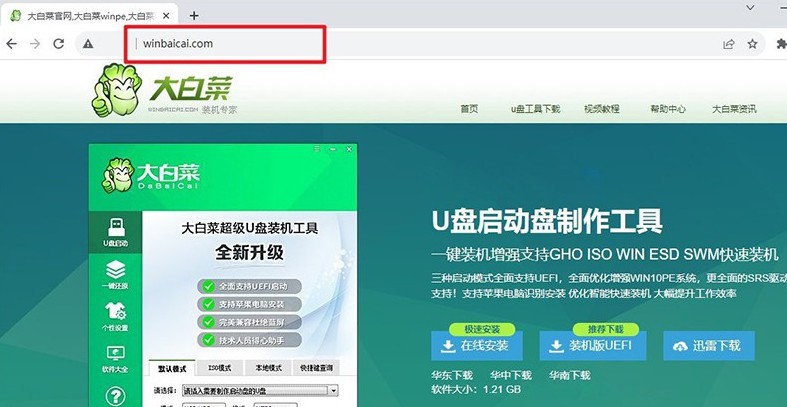
2、解壓并運(yùn)行大白菜U盤(pán)啟動(dòng)盤(pán)制作工具,將U盤(pán)連接至電腦,如圖所示,制作u盤(pán)啟動(dòng)盤(pán)即可。
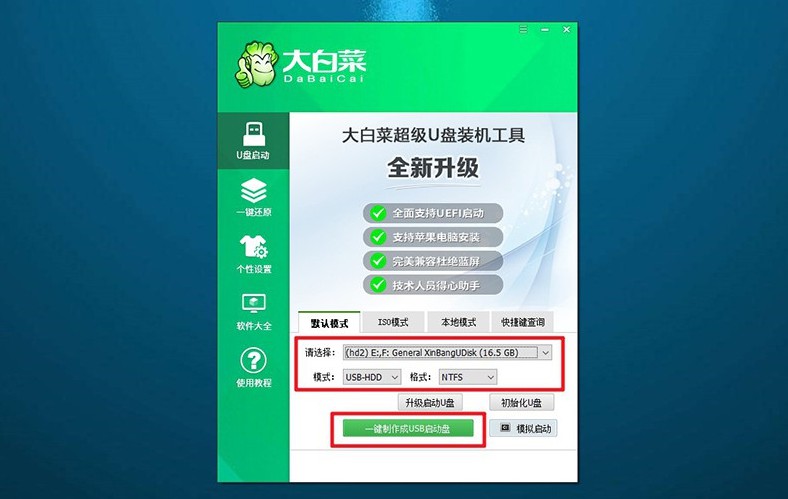
3、u盤(pán)啟動(dòng)盤(pán)制作完成后,就可以將下載好的Windows系統(tǒng)鏡像保存至U盤(pán)。
第二步:?jiǎn)?dòng)U盤(pán)WinPE
1、這里是常見(jiàn)電腦品牌對(duì)應(yīng)的u盤(pán)啟動(dòng)快捷鍵的截圖,供大家進(jìn)行查詢(xún)。
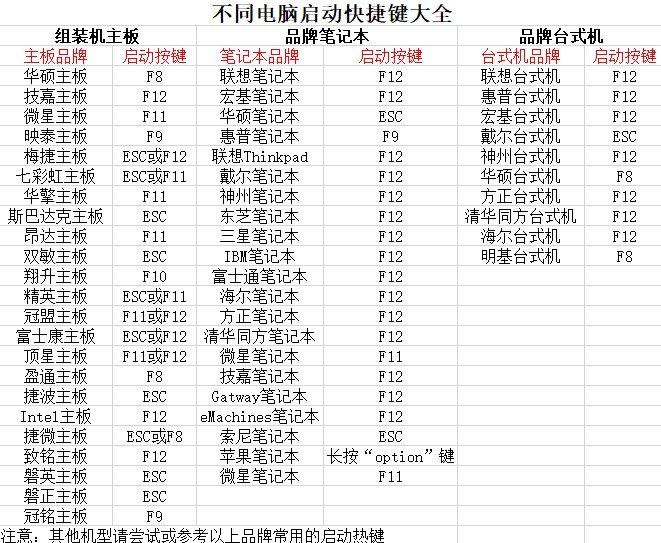
2、將大白菜U盤(pán)接入電腦后,按下相應(yīng)的U盤(pán)啟動(dòng)快捷鍵,即可設(shè)置電腦從U盤(pán)啟動(dòng)了。

3、進(jìn)入大白菜主菜單后,使用方向鍵選擇【1】,按回車(chē)鍵進(jìn)入U盤(pán)WinPE系統(tǒng)桌面。
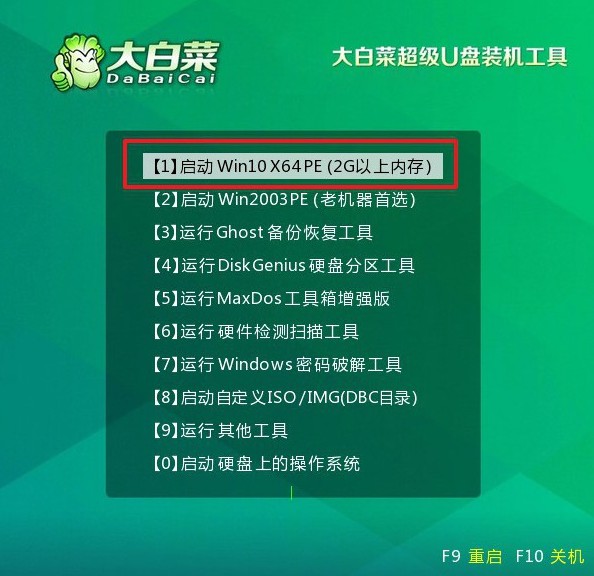
第三步:U盤(pán)WinPE重裝系統(tǒng)
1、進(jìn)入U盤(pán)WinPE桌面后,打開(kāi)大白菜裝機(jī)軟件,設(shè)置安裝C盤(pán)并點(diǎn)擊“執(zhí)行”。
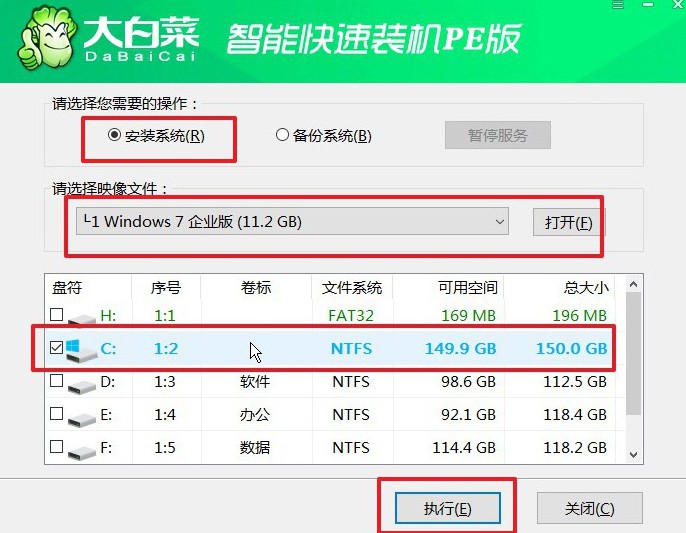
2、彈出還原確認(rèn)窗口時(shí),默認(rèn)選擇,并點(diǎn)擊“是”繼續(xù)操作。
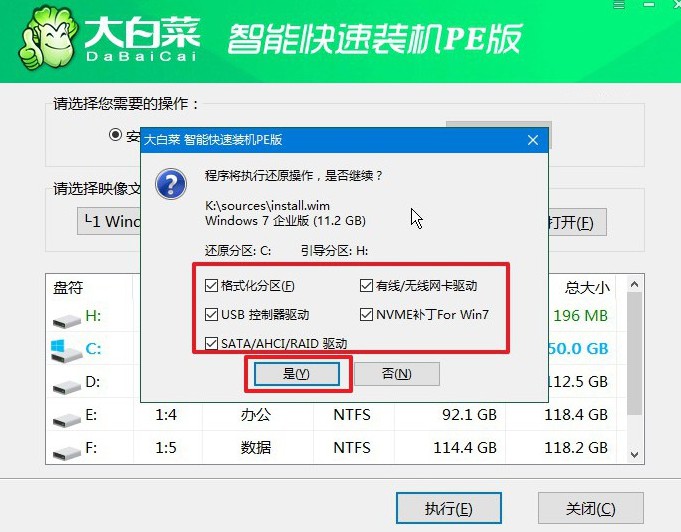
3、進(jìn)入Windows系統(tǒng)部署階段后,勾選“完成后重啟”,以便系統(tǒng)安裝完成后自動(dòng)重啟。
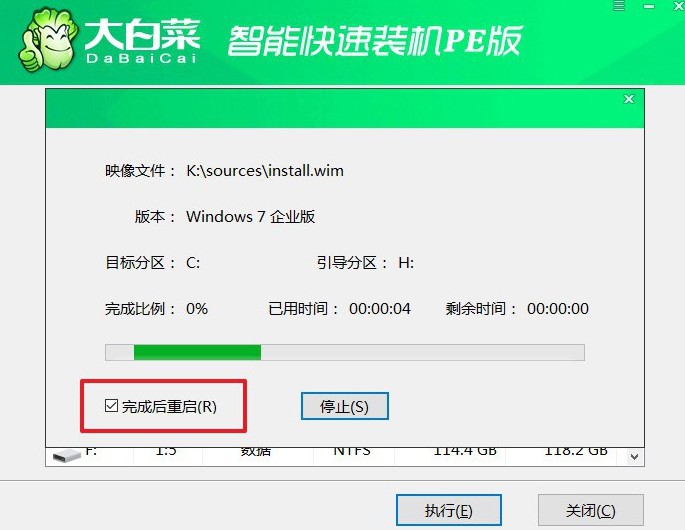
4、提示:系統(tǒng)安裝過(guò)程中電腦將會(huì)多次重啟,這是正常現(xiàn)象,記得在第一次重啟時(shí)拔掉U盤(pán)啟動(dòng)盤(pán)。

四、電腦重裝系統(tǒng)問(wèn)題
win7重裝系統(tǒng)電腦不認(rèn)u盤(pán)?
USB端口故障:首先,檢查您將U盤(pán)插入的USB端口是否正常工作。嘗試將U盤(pán)插入計(jì)算機(jī)的其他USB端口,以確認(rèn)是否是特定USB端口的問(wèn)題。
U盤(pán)故障:U盤(pán)本身可能存在故障。嘗試將U盤(pán)插入其他計(jì)算機(jī),看是否被識(shí)別。如果在其他計(jì)算機(jī)上也無(wú)法識(shí)別,可能是U盤(pán)本身的問(wèn)題。
U盤(pán)格式問(wèn)題:確保U盤(pán)的文件系統(tǒng)格式與Windows系統(tǒng)兼容。Windows系統(tǒng)通常支持FAT32和NTFS格式。您可以嘗試將U盤(pán)格式化為這些格式之一,并重新嘗試安裝。
BIOS設(shè)置:在一些情況下,BIOS設(shè)置可能會(huì)影響計(jì)算機(jī)識(shí)別外部設(shè)備的能力。在啟動(dòng)計(jì)算機(jī)時(shí),嘗試按下相應(yīng)的按鍵(通常是DEL、F2、F12等)以進(jìn)入BIOS設(shè)置界面,然后查看是否有關(guān)于USB設(shè)置的選項(xiàng)。確保啟用了USB設(shè)備的支持。
驅(qū)動(dòng)問(wèn)題:某些情況下,計(jì)算機(jī)可能需要特定的USB驅(qū)動(dòng)程序才能正確識(shí)別U盤(pán)。嘗試在安裝過(guò)程中加載U盤(pán)的驅(qū)動(dòng)程序,以確保計(jì)算機(jī)能夠識(shí)別它。
其他問(wèn)題:如果上述方法都無(wú)效,可能存在其他問(wèn)題,如硬件故障或操作系統(tǒng)問(wèn)題。在這種情況下,建議您聯(lián)系計(jì)算機(jī)制造商或?qū)で髮?zhuān)業(yè)的技術(shù)支持。
就這樣,我們完成了老電腦重裝系統(tǒng)教程圖文。這里再次提醒,如果老電腦剛好達(dá)到win10最低要求,那么在使用過(guò)程中可能會(huì)出現(xiàn)一些性能問(wèn)題。在這種情況下,建議不要在老電腦上安裝Win10系統(tǒng),選擇win7系統(tǒng)會(huì)更加合適,操作流暢。
推薦內(nèi)容
- 大白菜一鍵智能快速裝機(jī)PE版
- 大白菜U盤(pán)啟動(dòng)盤(pán)制作教程
- 大白菜U盤(pán)啟動(dòng)BIOS設(shè)置教程
- 大白菜超級(jí)U盤(pán)啟動(dòng)盤(pán)制作(u盤(pán)裝系統(tǒng)圖解教程)
- 大白菜超級(jí)U盤(pán)啟動(dòng)盤(pán)制作v1.2工具介紹說(shuō)明
- 大白菜淺談Windows 7 32位與64位之區(qū)別
- 十分鐘裝完WIN7(大白菜啟動(dòng)盤(pán)+大白菜win7)
- 如果設(shè)置bios啟動(dòng)
- 大白菜安裝制作教程
- 大白菜如何做系統(tǒng),制作提示菜鳥(niǎo)必看!!!!

